Muchos usuarios que poseen una netbook o una notebook con un tamaño de pantalla relativamente pequeño siempre prefieren ver sus videos y películas favoritas de YouTube HD en una pantalla grande al conectar su computadora portátil o tableta a un monitor externo más grande.

Existen varias formas de conectar una computadora portátil a un monitor externo, dependiendo del tipo de puerto (s) presente en su computadora portátil y en el monitor externo. La mayoría de las computadoras portátiles que se fabricaron en los últimos dos o tres años vienen con un puerto HDMI junto con el antiguo puerto VGA para conectar su computadora a una pantalla externa.
Y si su computadora portátil tiene un puerto HDMI pero su monitor externo carece de un puerto HDMI, necesita obtener un convertidor de HDMI a VGA y viceversa.
Lo mejor es que conectar y activar una pantalla externa en una máquina con Windows 7 es relativamente simple. No necesitas configurar ajustes avanzados para que funcione. Complete las instrucciones mencionadas a continuación con éxito conecte su computadora portátil, netbook o tableta a una pantalla externa.
Aquí se explica cómo conectar su computadora portátil con Windows 7 a una pantalla externa:
Paso 1: conecte su computadora portátil con Windows 7 a la pantalla externa mediante un cable VGA o HDMI.
Paso 2: Luego, encienda su computadora portátil con Windows 7 y también la pantalla externa.
Paso 3: Una vez que Windows 7 esté funcionando, escriba Centro de movilidad en el área de búsqueda del menú Inicio y presione Intro para abrirlo.
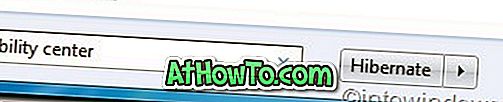
Paso 4: Si ha conectado correctamente su máquina Windows 7 a la pantalla externa, ahora debería ver Mostrar el texto conectado en la sección Pantalla externa del Centro de movilidad de Windows. Para utilizar la pantalla externa conectada, haga clic en el botón Conectar pantalla. Ahora también debería ver su escritorio de Windows 7 en la pantalla externa.

Paso 5: Use el botón de desconexión en el Centro de movilidad de Windows para desconectar la pantalla externa. Cuando la pantalla está conectada y activa, use las teclas Windows + P para cambiar rápidamente entre estas pantallas.

También le puede interesar cómo instalar Windows 7 en una netbook utilizando una guía de arranque USB.











![Cómo instalar Windows 7 en un disco USB / disco duro [Forma fácil]](https://athowto.com/img/windows-7-guides/269/how-install-windows-7-usb-flash-hard-drive.png)

